نحوه اتصال گوشی آیفون به کامپیوتر
انجام تمامی خدمات آیفون با هزینهی مناسب در مراکز معتبر تعمیر موبایل اوج 724 است. گاهی اوقات کاربران گوشیهای آیفون به دلایل مختلف تمایل به متصل کردن گوشی خود به کامپیوتر دارند. اما آنها از این بابت کمی نگران هستند و گمان میکنند که چون سیستمعامل محصولات اپل با سیستمعامل اکثر کامپیوترها و لپتاپها متفاوت است، امکان برقراری چنین اتصال و ارتباطی وجود ندارد و یا بسیار دشوار است. درحالیکه چنین نیست. این اتصال به سهولت و با استفاده از چندین روش میسر میشود. ما قصد داریم در این مطلب روشهای اتصال گوشی آیفون به کامپیوتر را به شما آموزش دهیم. دهیم. لذا در صورت تمایل تا پایان با ما همراه باشید.
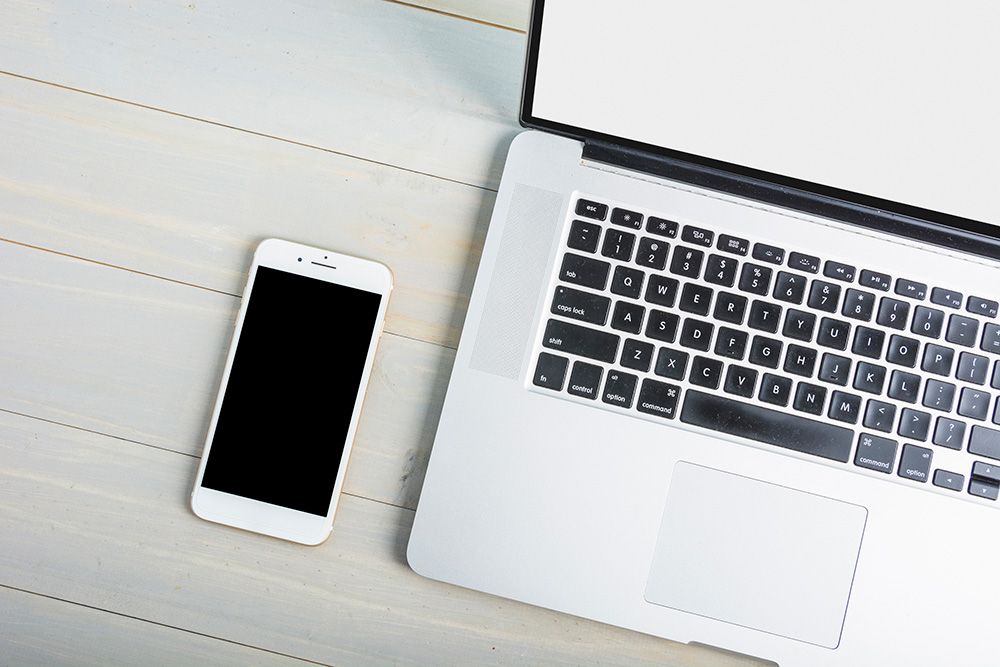

همانطور که در قسمت مقدمه هم گفته شد آیفون داران گاهی به سبب دلایلی نظیر نقلوانتقال عکس، فایل، فیلم، موسیقی، خالی کردن حافظه گوشی و غیره و غیره تمایل به متصل کردن گوشی خود به کامپیوتر و یا لپتاپ دارند.
اما مشکلی که وجود دارد این است که سیستمعامل تمامی محصولات اپل آی او اس است و با سیستمعامل بیشتر لپتاپها و کامپیوترهای موجود تفاوت دارد. به همین دلیل هم کاربران نمیتوانند با استفاده از روشهای مرسوم به کامپیوتر متصل شوند.
بهمنظور برقراری اتصال بین گوشی آیفون و کامپیوتر چندین روش وجود دارد. ما در ادامه به معرفی این روشها میپردازیم.
روشهای متصل کردن گوشی آیفون به کامپیوتر
روشهای اتصال آیفون به کامپیوتر یا از طریق اینترنت، فضای ابری و برنامه انجام میشود و یا باید برای برقراری این اتصال و ارتباط از کابل و USB استفاده کرد. بهطورکلی برای برقراری اتصال بین آیفون و کامپیوتر روشهای زیر وجود دارد:
اتصال با استفاده از آیتونز
اتصال با استفاده از آی کلود
اتصال با استفاده از برنامههای مختلف

برقراری اتصال بین گوشی آیفون و کامپیوتر از طریق آیتونز
آیتونز نیز بهطور اختصاصی برای محصولات شرکت اپل طراحی و تولید شده است و ضمن ذخیرهسازی اطلاعات، برقراری اتصال بین آیفون و کامپیوتر را تسهیل میکند.
برای برقراری اتصال با استفاده از این روش، دو راه وجود دارد:
1. اتصال با کمک کابل USB:
- برای برقراری این اتصال اول از همه آیتونز را بر روی کامپیوتر نصب و بهروزرسانی کنید.
- سپس گوشی خود را از طریق کابل به کامپیوتر وصل نمایید.
- برنامه آیتونز را باز و از بالای صفحه سمت چپ نام آیفون خود را پیدا کنید.
- بر روی نام گوشی کلیک کرده و به بخش تنظیمات بروید.
- سپس تمامی اطلاعات و فایلهای موردنظر را انتخاب و بروی Sync کلیک کنید تا همگامسازی صورت گیرد. بدین ترتیب اتصال برقرار شده است.
2. اتصال با کمک وای فای:
در این روش هم باید از قبل آیتونز را نصب و بهروزرسانی کنید و سپس مراحل زیر را طی کنید:
- ابتدا به یک شبکه وای فای متصل شوید.
- سپس گوشی را از طریق کابل به کامپیوتر متصل کنید.
- برنامه آیتونز را باز و از بالای صفحه سمت چپ نام آیفون خود را پیدا کنید.
- بر روی نام گوشی کلیک کرده و گزینه Summary را انتخاب کنید.
- در این بخش گزینه Sync with this device over Wi-Fi را انتخاب نمایید. بدین ترتیب همگامسازی از طریق وای فای آغاز و اتصال برقرار میگردد.
حل مشکل با کمک کارشناس متخصص
همین الان تماس بگیرثبت درخواست تعمیر تلفن بصورت آنلاین
درخواستتو ثبت کناعزام کارشناس برای تعمیر تخصصی در محل مدرنظر
هرجا باشی میایمبرقراری اتصال بین گوشی آیفون و کامپیوتر از طریق آی کلود
آی کلود فضای ابری طراحی شده مختص شرکت اپل و محصولاتش است. این فضا قادر است مقدار زیادی از اطلاعات را در خود ذخیره کند. بهعلاوه این سرویس برای برقراری ارتباط بین گوشی و کامپیوتر نیز طراحی و تولید شده و استفاده از آن بهمنظور رسیدن به این هدف بسیار سهل و آسان است.
برای اتصال آیفون به کامپیوتر از این طریق باید سیستمعامل و برنامه iCloud هر دو آپدیت باشند. پس قبل از انجام هر کاری این مورد را چک کنید. چنانچه برنامه و سیستمعامل بهروز نیستند، آنها را بهروزرسانی نمایید.
در قدم بعدی، به وبسایت اپل مراجعه کرده و برنامه iCloud را برای ویندوز خود نصب و اجرا کنید. پس از باز کردن برنامه، اپل آیدی شخصی خود را وارد کنید. سپس هرکدام از سرویسهای iCloud را که دوست دارید انتخاب و بر روی گزینه Apply کلیک کنید (البته باید از قبل به بخش تنظیمات گوشی رفته و گزینه iTunes & App store را روی حالت دانلود خودکار قرار دهید).
با انجام فرآیند بالا آی کلود در ویندوز اکسپلورر شما پوشههایی ایجاد کرده و تمامی فایلهای موجود در آن ذخیره میشوند و بدین طریق اتصال آیفون به کامپیوتر بهراحتی امکانپذیر میشود.
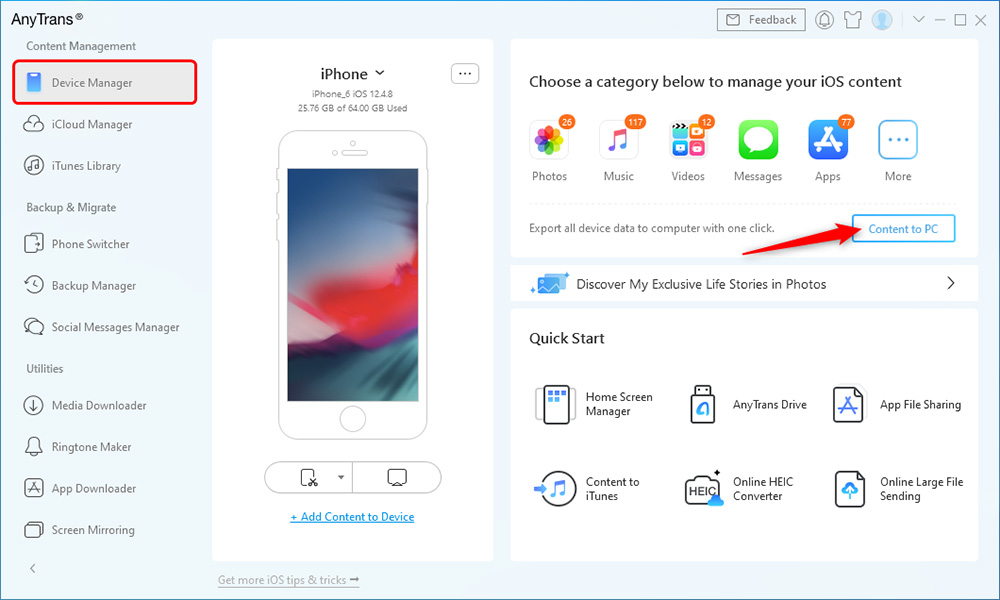
برقراری اتصال بین گوشی آیفون و کامپیوتر از طریق برنامههای مختلف
برای برقراری اتصال بین گوشی آیفون و کامپیوتر نیز تعدادی نرمافزار طراحی و تولید شده است. شما با استفاده از این نرمافزارها که تعدادی رایگان و تعدادی نیازمند پرداخت هزینه هستند میتوانید این ارتباط را برقرار نمایید. بهعنوان مثال نرمافزار MobiMover یک برنامه رایگان است که با نصب و راهاندازی آن بر روی کامپیوتر میتوان اتصال بین دو دستگاه را برقرار کرد. بدین منظور پس از نصب برنامه مراحل زیر را طی کنید:
- آیتونز باید از قبل بر روی کامپیوتر نصب و بهروزرسانی شده باشد.
- گوشی را از طریق کابل به کامپیوتر وصل کنید.
- آیتونز را باز و با انتخاب گزینه Trust به نرمافزار اجازه دهید که اطلاعات دستگاه شما را خوانده و به آن دسترسی داشته باشد.
- با انتخاب گزینه transfer میتوانید فایلهای مدنظر را انتخاب و انتقال دهید.
بهطورکلی با انجام فرآیند بیان شده دسترسی به فایلها، تصاویر و… در کامپیوتر فراهم میشود و شما میتوانید آنها را بهسادگی مدیریت کنید.
چنانچه از هر یک از سه روش بالا استفاده کردید اما موفق به برقراری اتصال نشدید. ابتدا سالم بودن و اتصال صحیح کابل را بررسی و فرآیندها را مجدداً تکرار کنید. اگر با انجام این کارها باز هم موفق نشدید از یک فرد متخصص در این زمینه کمک بگیرید.
واحد پشتیبانی:
02167953
ایمیل پشتیبانی :
info@oj724.com
آدرس بخش تعمیرات :
تهران،تجریش، دزاشیب، مجتمع تجاری موبایل و کامپیوتر شمرون، طبقه 1 پلاک 3001
سخن پایانی
ما در این مطلب نحوه اتصال آیفون به کامپیوتر را به شما آموزش دادیم. شما با مطالعه دقیق این مطلب قادر خواهید بود این اتصال را برقرار و فایلهای خود را مدیریت کنید. باز هم تکرار میکنیم، چنانچه پس از چندین بار انجام پروسه موفق نشدید، به کارشناسان خبره و متخصص در این زمینه مراجعه کرده و از آنها کمک بگیرید. از اینکه وقت گرانبهایتان را در اختیار ما قرار دادید و ما را تا پایان همراهی کردید بینهایت سپاسگزاریم.
تعمیر تخصصی محصولات اپل
اوج 724 یکی از پیشگامان در زمینه تعمیرات محصولات اپل بوده ایم که علاوه بر تخصص، ارائهی گارانتی و ضمانت پشتیبانی برای قطعات تعویض شدهی گوشی از دیگر ویزگی بازر ما می باشد.









پاسخ به دیدگاه